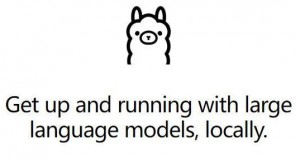组件介绍:
1、VMware ESXi 8.0
VMware ESXi 是 VMware 推出的一种裸金属虚拟化管理程序,可以直接安装在物理服务器上,不需要依赖操作系统。
2、vCenter Server 8.0
vCenter Server 是 VMware 提供的一个集中管理平台,用于统一管理和监控多个 ESXi 主机及其上的虚拟机。
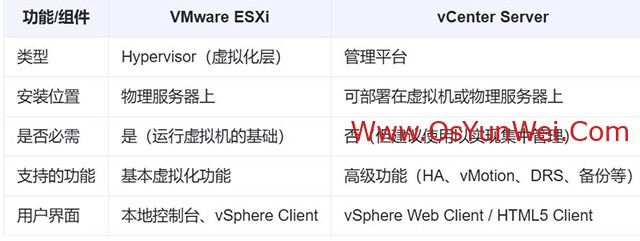
3、分享一个资源下载站:
https://sysin.org/blog/vmware/
组件安装:
1、安装VMware ESXi 8.0
VMware-VMvisor-Installer-8.0U3e-24674464.x86_64.iso
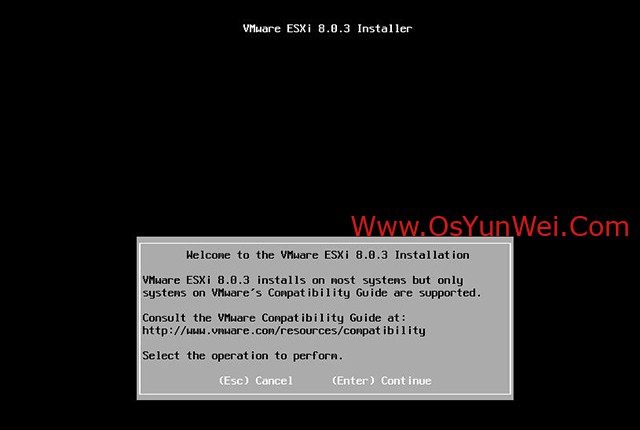
默认回车
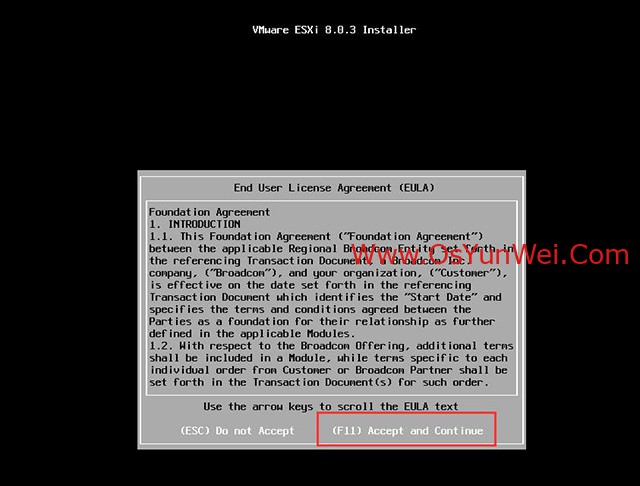
F11
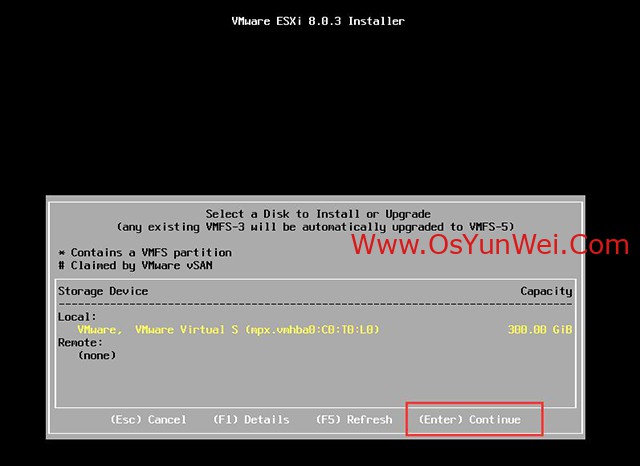
默认回车

默认回车
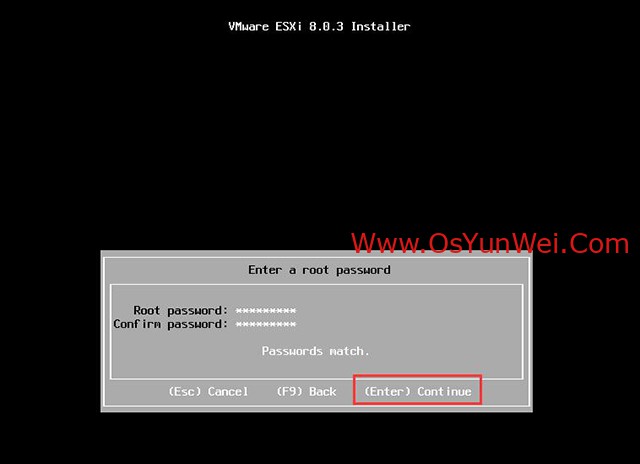
设置密码,回车
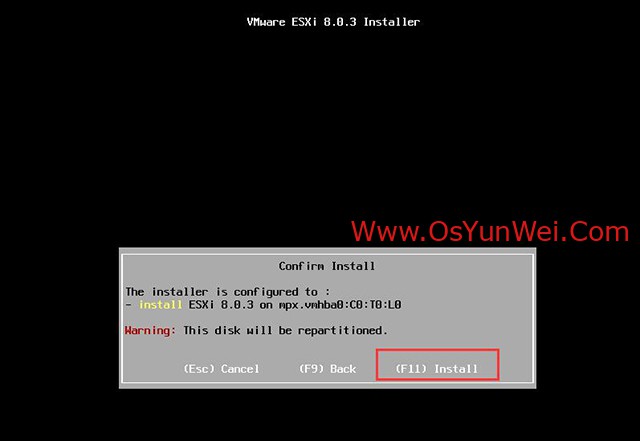
F11进行安装

正在安装中
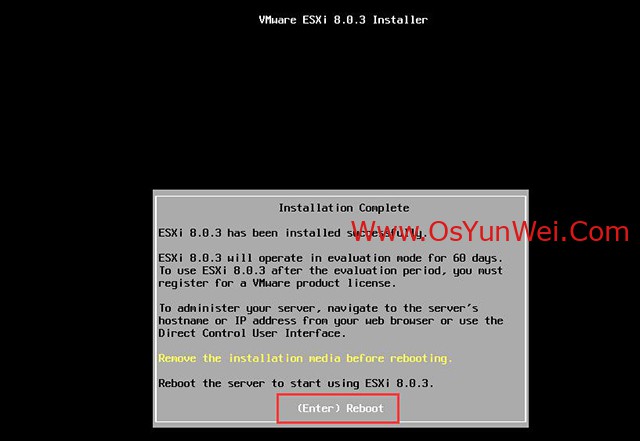
回车重启系统

系统重启中

F2进行系统设置
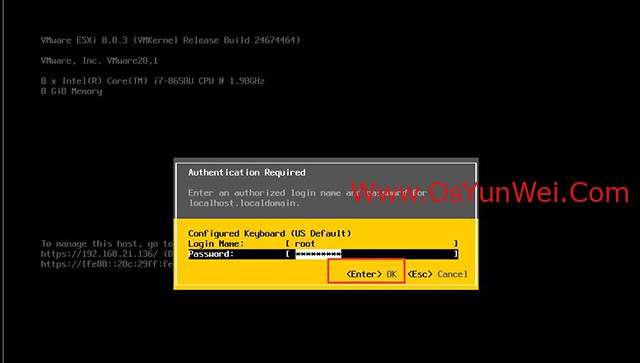
输入登录密码,回车
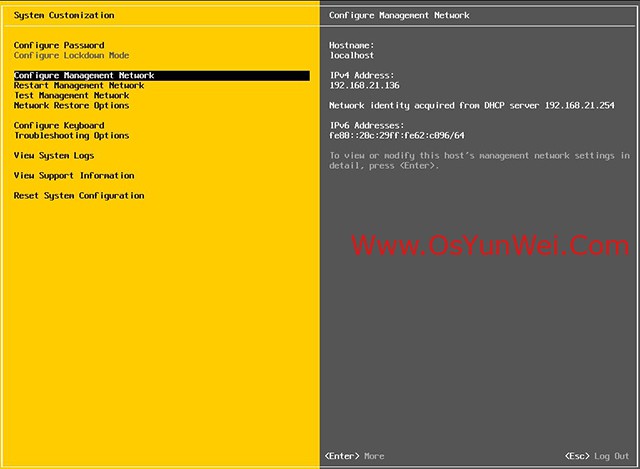
选择网络设置Configure Management Network选项,回车
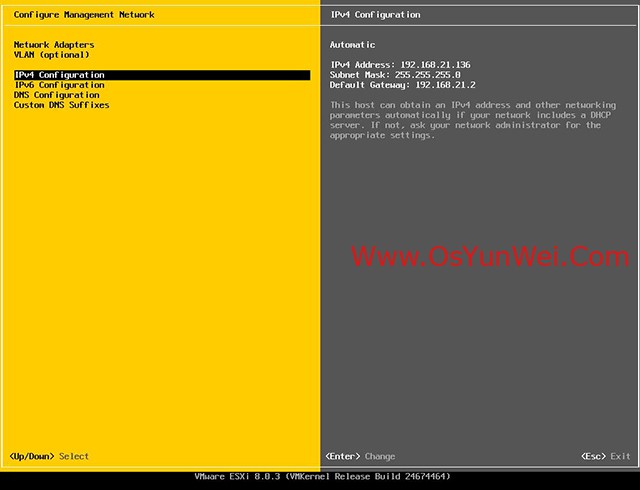
选择IPv4 Configuration 回车
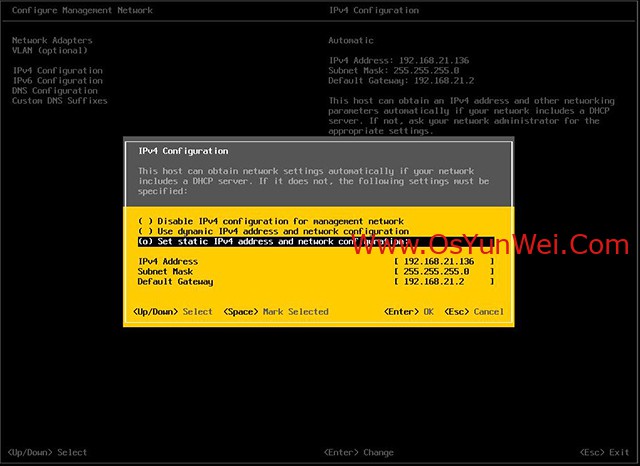
用空格选择第三项,设置为静态IP,输入IP、子网掩码、网关

继续选择DNS Configuration 回车

用空格选中第二项,使用自定义的DNS,填写DNS
Hostname修改为你需要的主机名字
回车
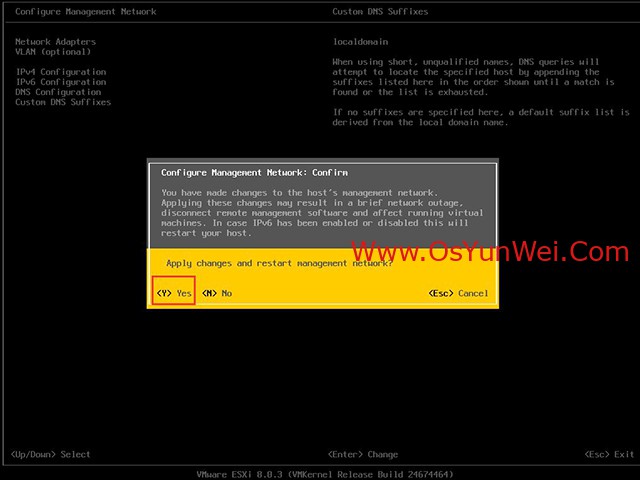
输入Y保存上面的配置信息
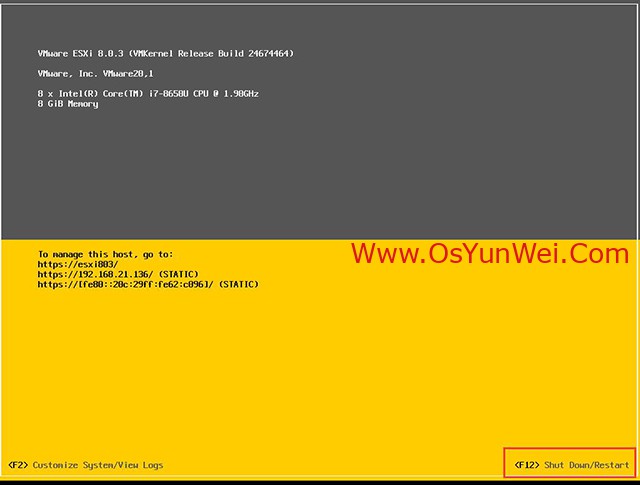
F12 重新系统
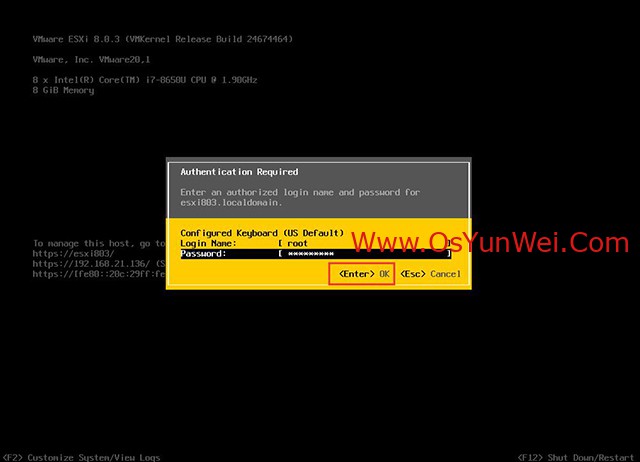
输入密码
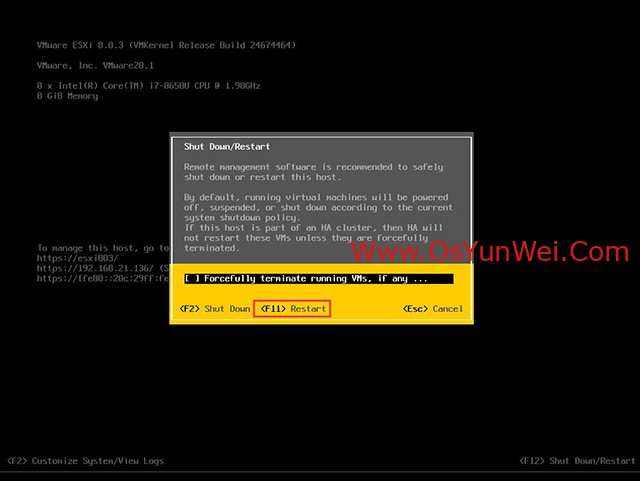
F11重启系统
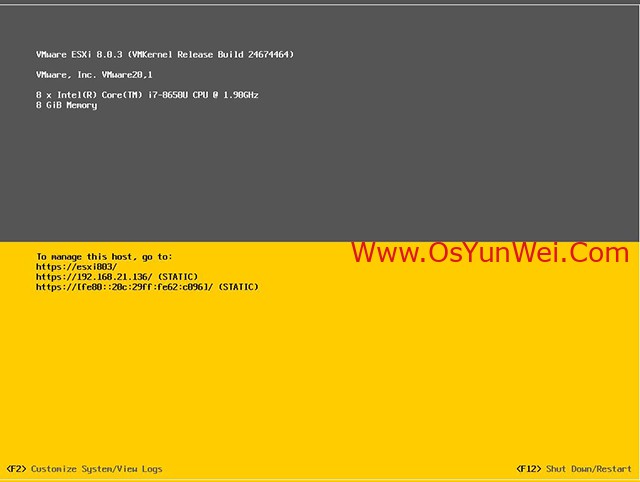
系统重启后,ip地址已经是我们设置的固定ip了
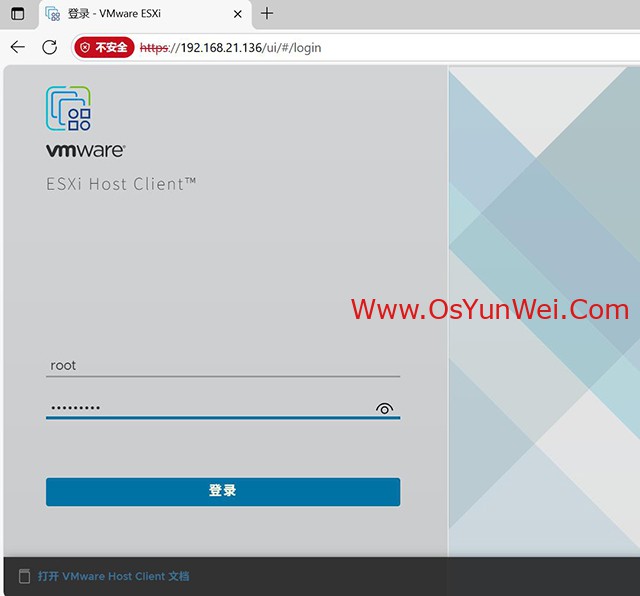
打开浏览器,输入账号密码登录
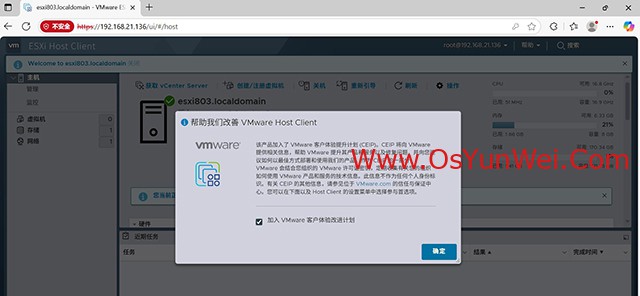
登录成功后,可以看到相关信息,VMware ESXi 8.0安装成功。
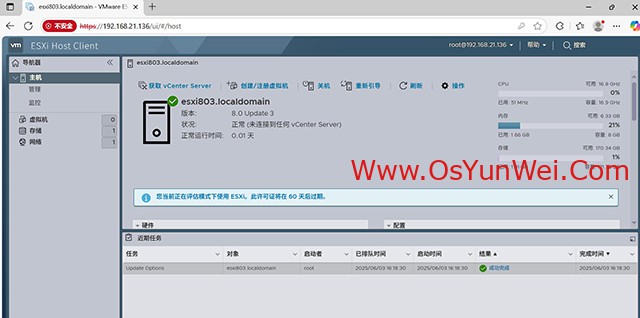
2、安装vCenter Server 8.0
VMware-VCSA-all-8.0.3-24022515.iso
确保安装主机可访问ESXi的管理地址
挂载VMware-VCSA-all-8.0.3-24022515.iso镜像
进入 vcsa-ui-installer/win32,运行installer.exe

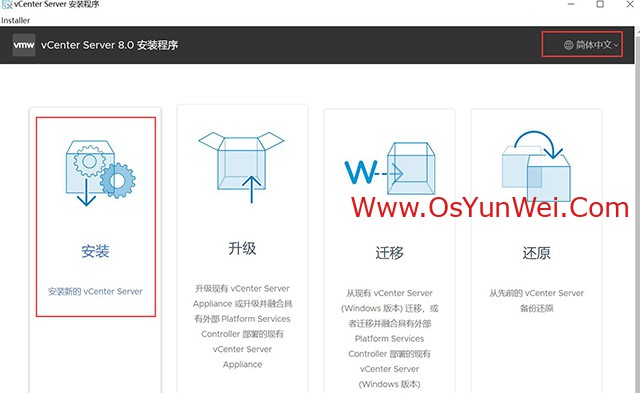
安装
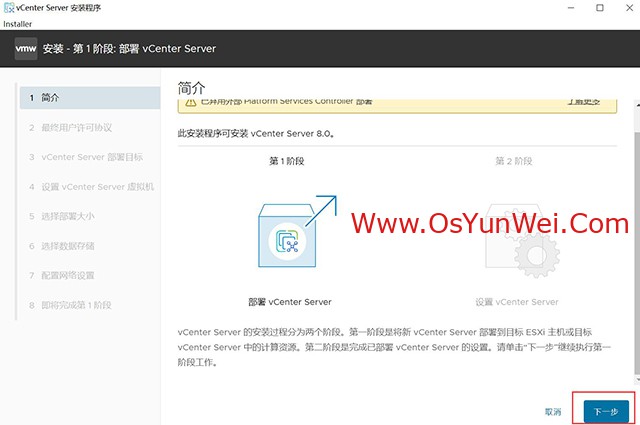
部署vCenter Server
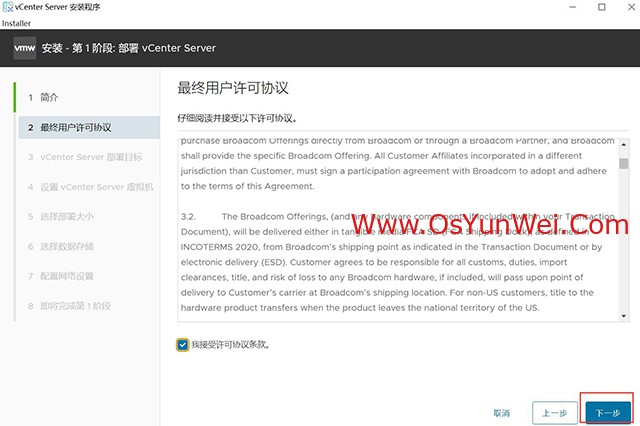
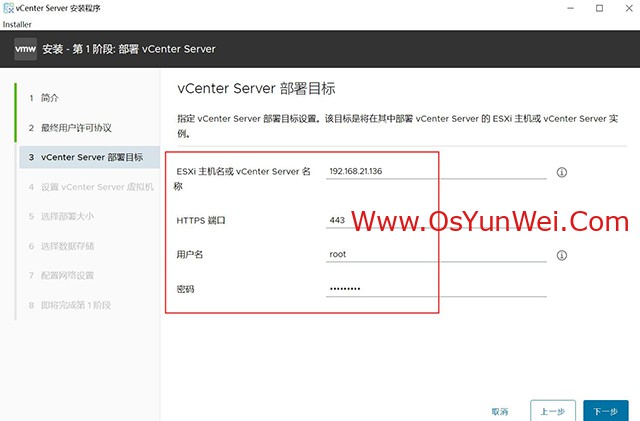
输入要部署vCenter Server的VMware ESXi主机信息

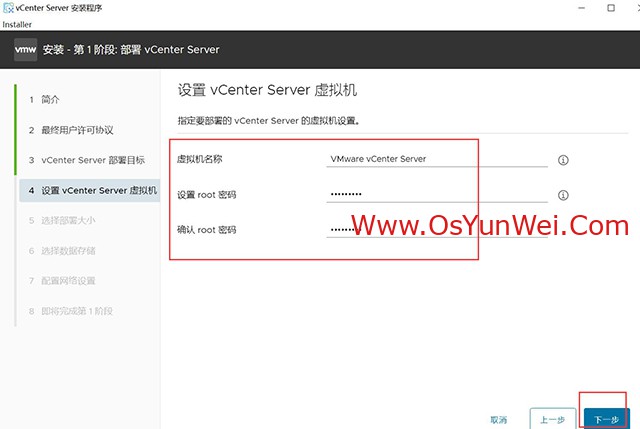
设置密码
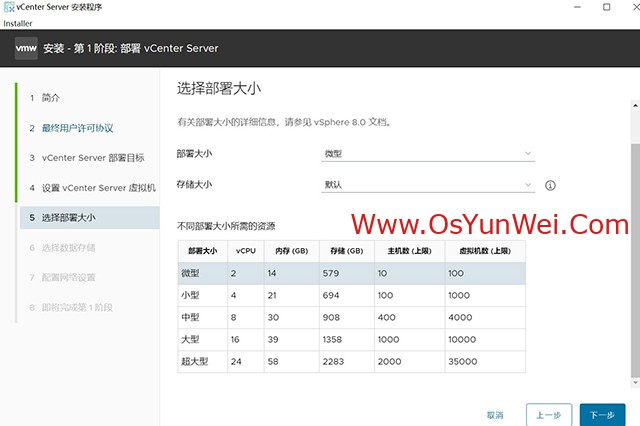
根据实际情况选择

要节省磁盘空间可以启用精简磁盘模式
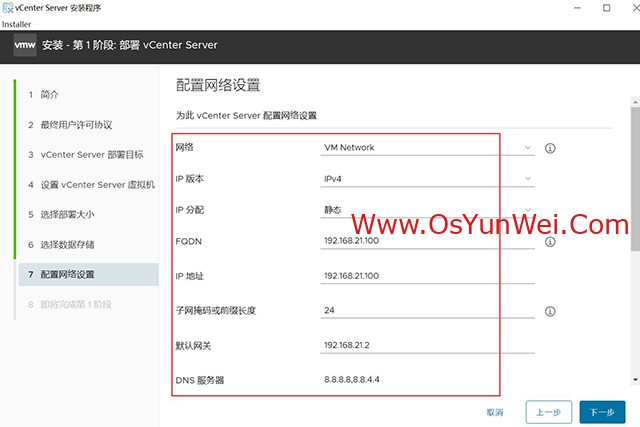
设置vCenter Server的信息
FQDN也填写IP地址

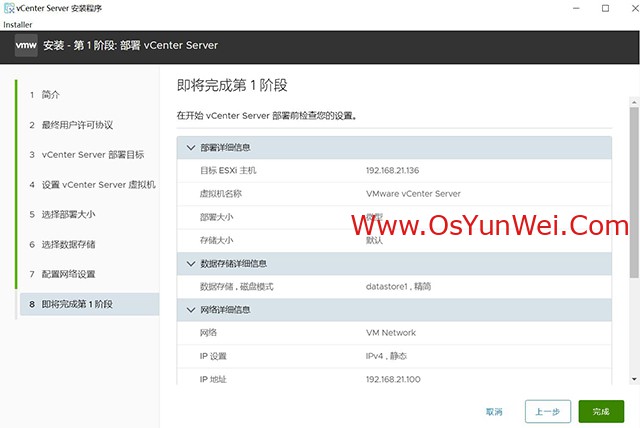
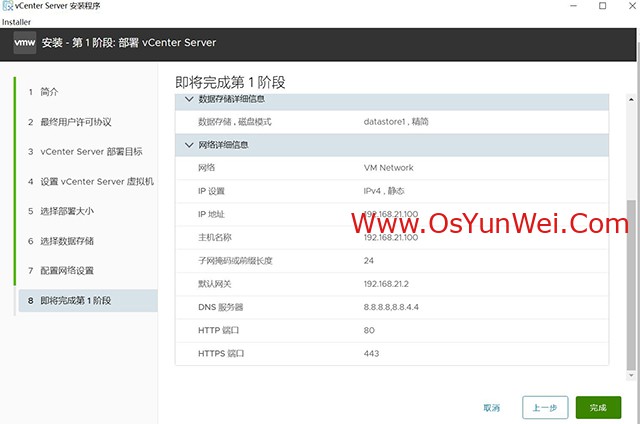
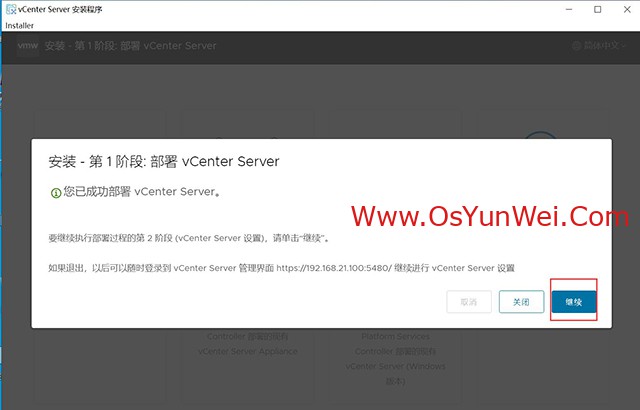
设置完成后进行安装
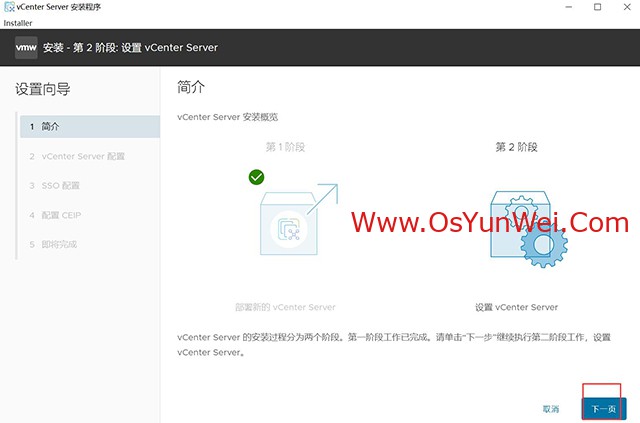
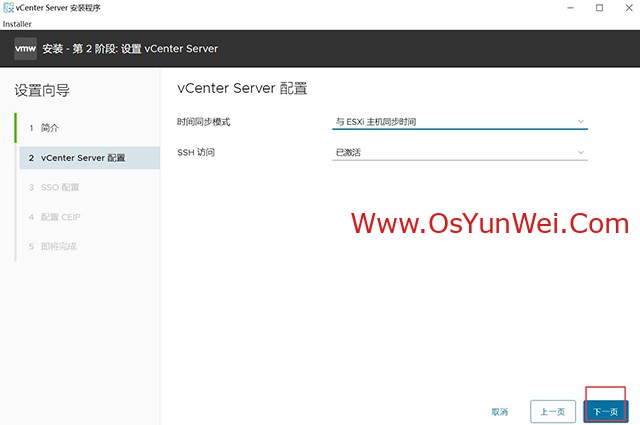
时间同步模式,可以选择和ESXi主机同步时间
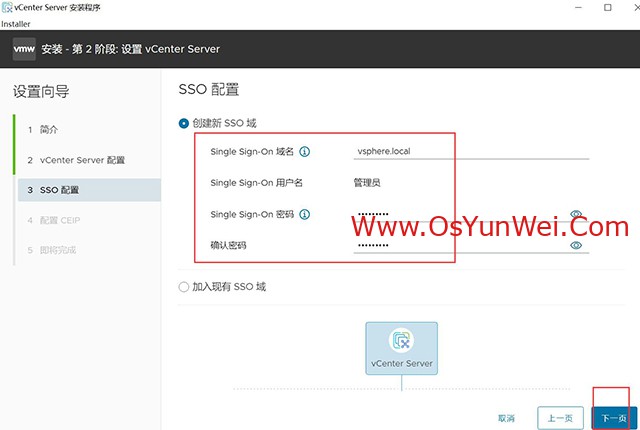
域名:vsphere.local
设置密码
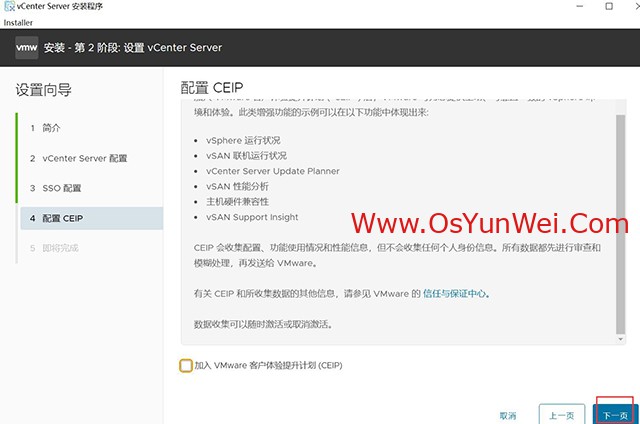
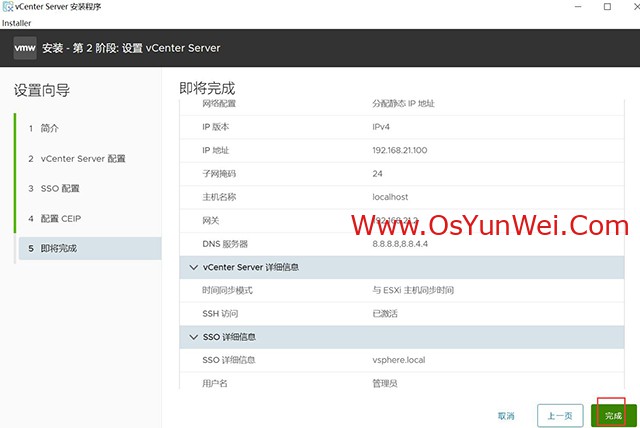
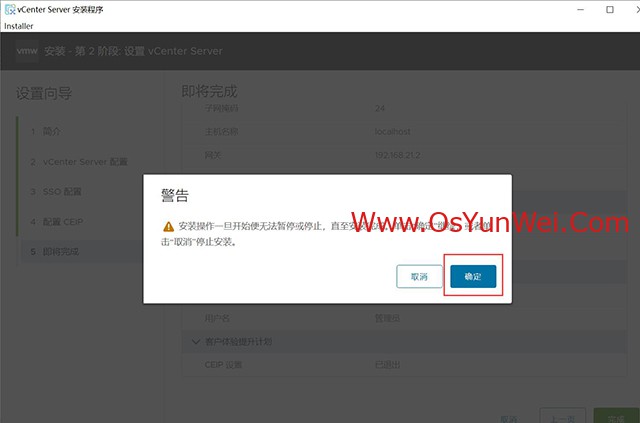
确定
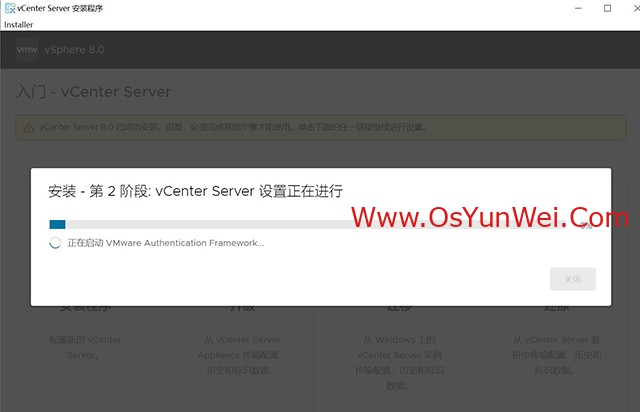
进行第二阶段安装
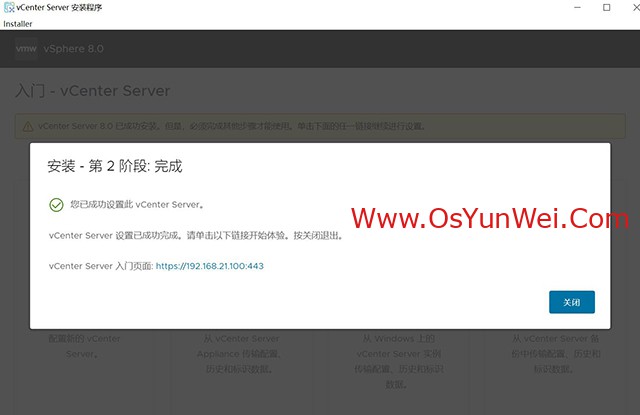
安装完成,关闭
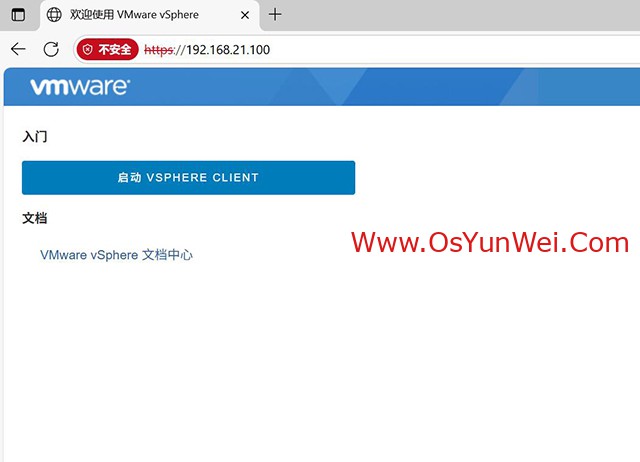
浏览器打开登录页面
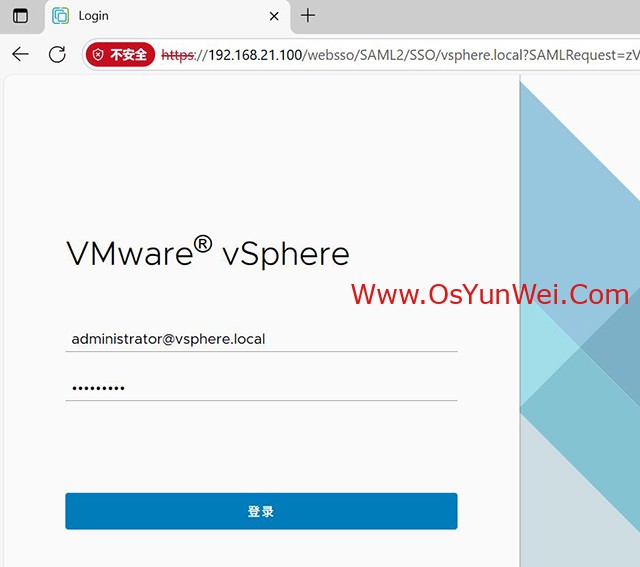
用户名:administrator@vsphere.local
输入之前设置的密码进行登录
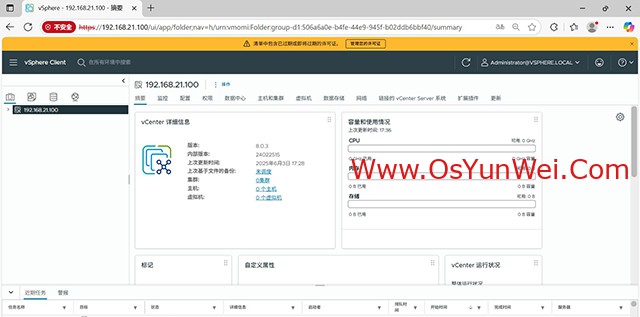
登录成功后,我们进行数据中心-集群-主机添加。
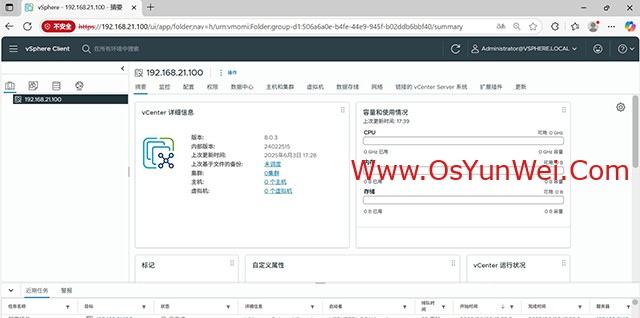
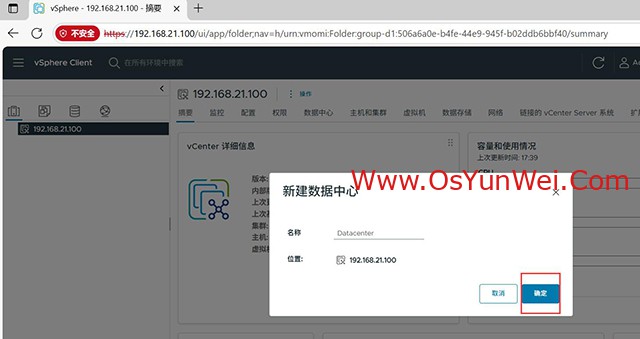
新建数据中心

新建集群
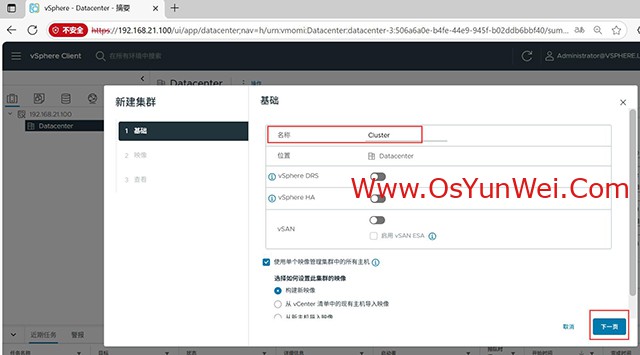
输入集群名称:Cluster
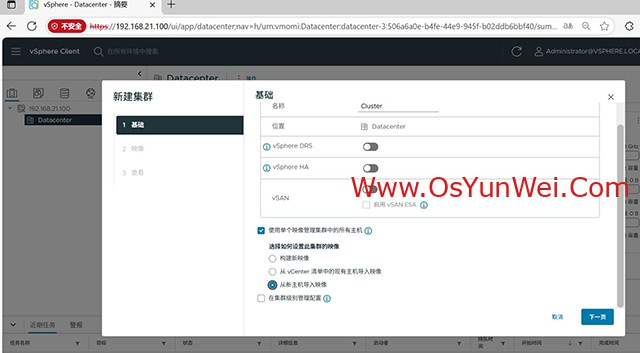
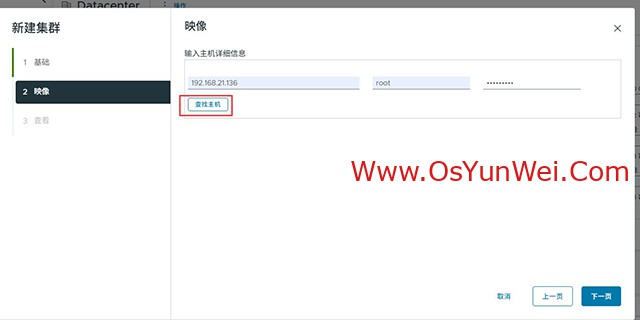
输入主机信息


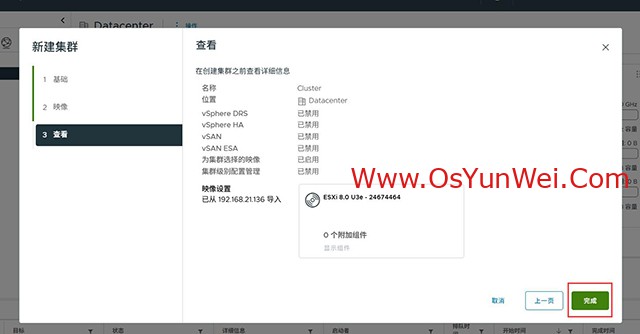
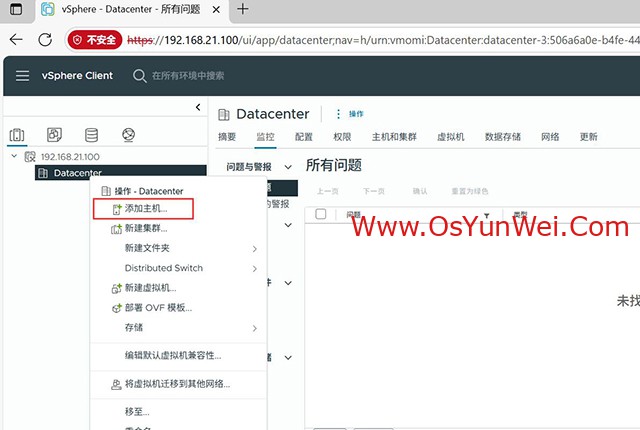
添加主机
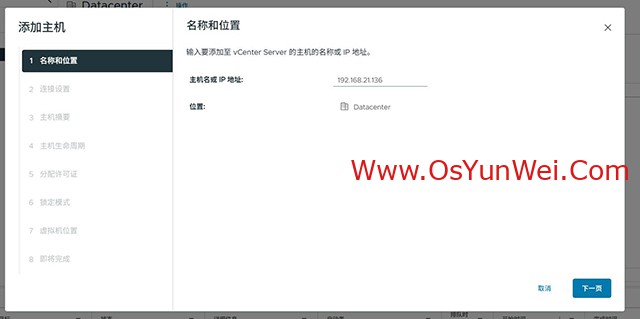
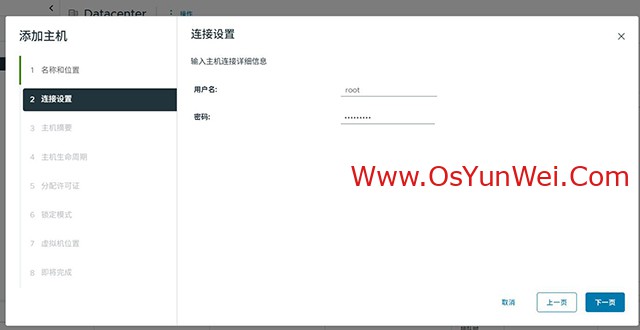




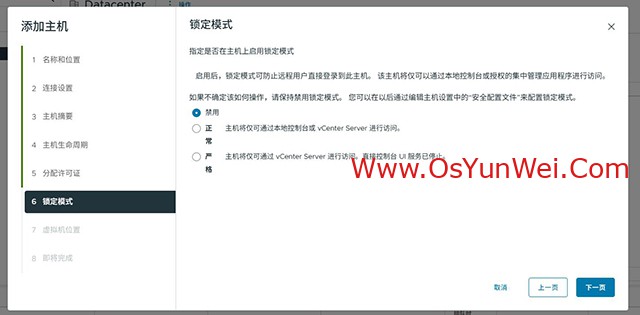

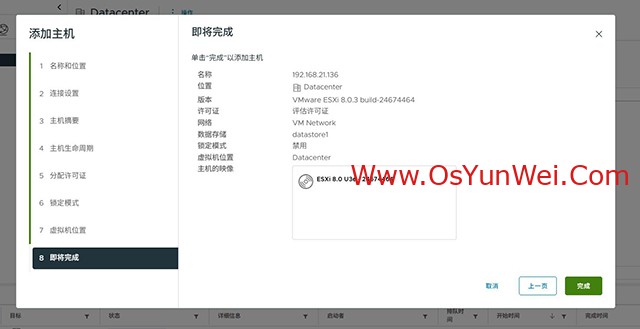
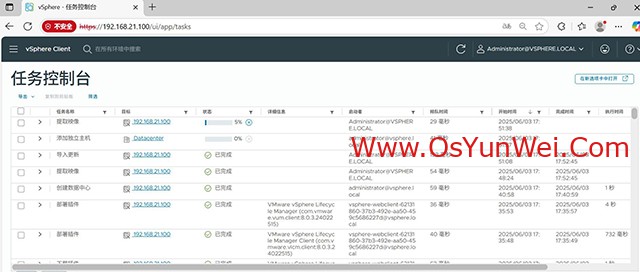
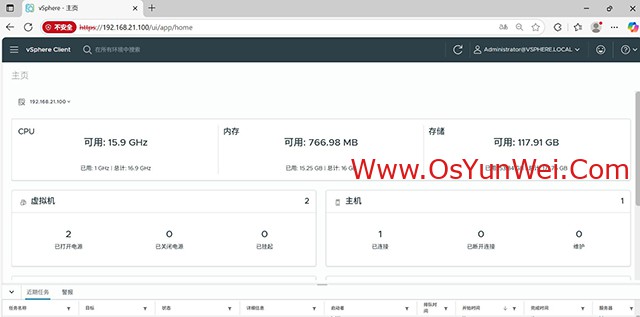
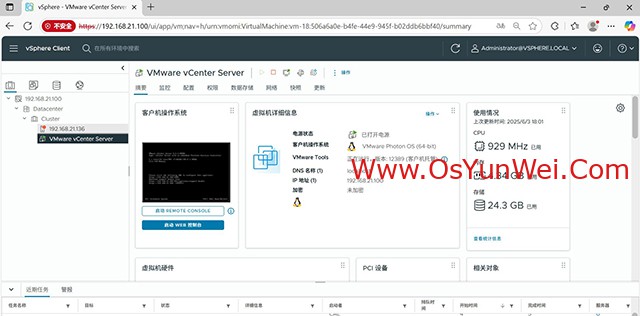
至此,VMware ESXi 8.0和vCenter Server 8.0安装部署完成。

 ②190706903
②190706903  ③203744115
③203744115